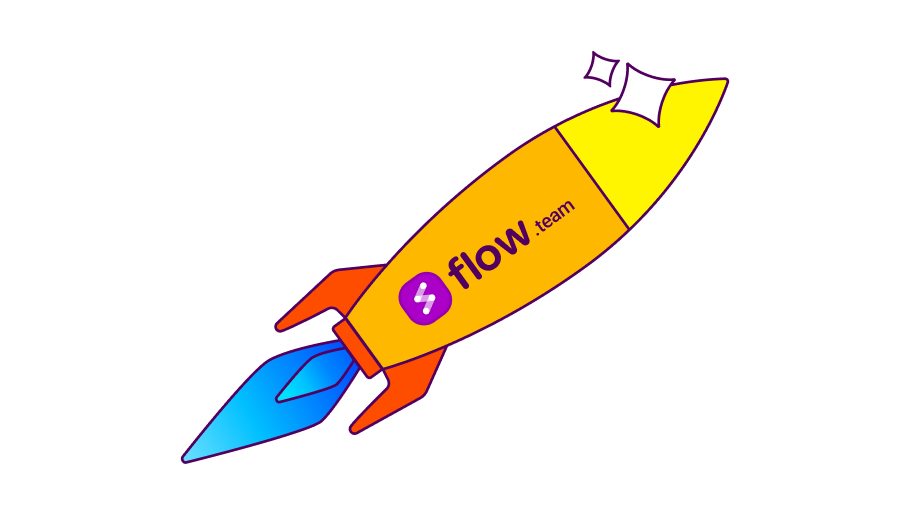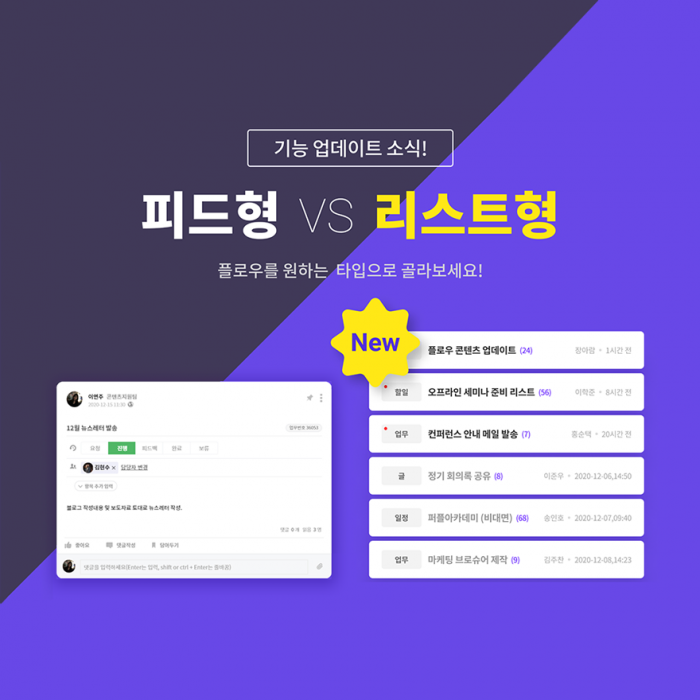
안녕하세요! 협업툴 플로우입니다.
이번 업데이트에서는 디테일한 세부 기능 두 가지가 추가되었습니다!
01. 리스트형 뷰 타입 추가
원하는 View Type으로
플로우를 골라보세요!
플로우의 가장 큰 장점은 SNS처럼 쉬운 피드형 뷰 타입입니다.
하지만, 모든 게시물을 보기 위해서는 스크롤을 많이 내려야 한다는 작은 불편함이 있었는데요.
이런 작은 불편함도 최대한으로 개선한, 업데이트!
이제, 프로젝트 내의 게시물을 리스트형으로 볼 수 있도록 ‘보기 모드설정’이 추가되었습니다!
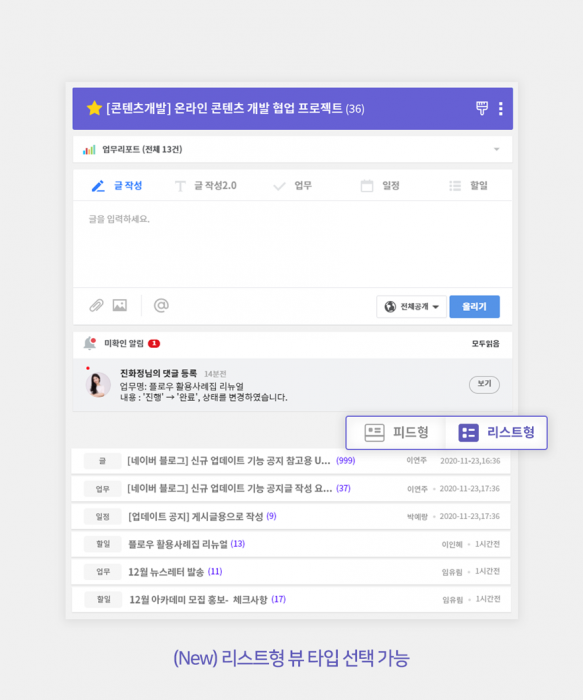
피드형 vs 리스트형
피드형은 그대로 살려두고, 리스트형 뷰 타입을 선택할 수 있도록 추가했기 때문에 두가지 중 원하는 타입을 선택할 수 있습니다.
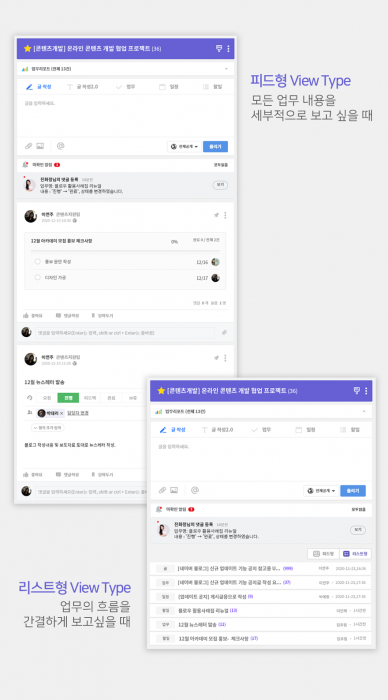
세부적인 내용을 보고싶다면👉 피드형
업무의 흐름을 간결하게 보고싶다면👉 리스트형
피드형은 모든 내용들을 세세하게 순차적으로 볼 수 있다는 것이 가장 큰 장점입니다. 리스트형은 제목과 담당자만 간결하게 보이기 때문에 스크롤 시간을 최소화하고 한눈에 업무 파악이 가능하다는 것이 가장 큰 장점이죠.
두 가지 방식을 그때 그때 필요한 상황에 맞게 선택하면, 더 효율적으로 업무가 가능하겠죠?!
02. 글/댓글 권한 분리
글과 댓글의 권한을
따로 따로 설정해보세요!
글과 댓글의 작성 권한을 각각 설정하고 싶으셨던 분들을 위해 준비한 업데이트!
이제는 프로젝트 내에서 글과 댓글의 작성 권한을 따로 따로 설정할 수 있습니다.
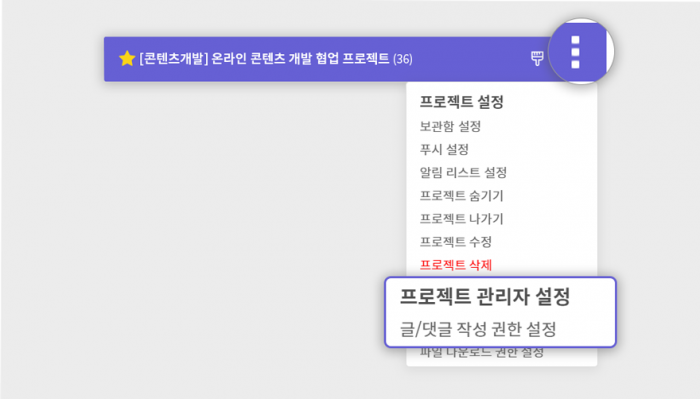
설정 방법
1) 새 프로젝트를 만들때 : 프로젝트 만들기 > 옵션 더보기 > 글 작성 권한 or 댓글 작성 권한 설정
2) 이미 만들어진 프로젝트에서 수정할 때:
프로젝트 제목 우측 [옵션] 버튼 클릭 > 프로젝트 관리자 설정 [글/댓글 작성 권한 설정] 클릭 > 글 작성 권한 or 댓글 작성 권한 설정
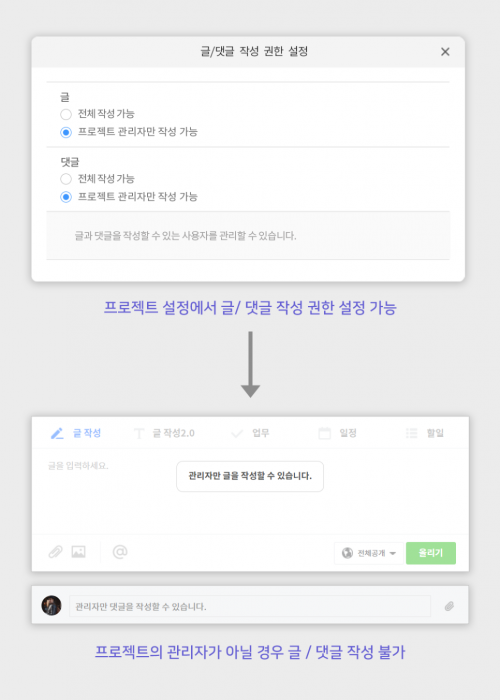
글과 댓글의 작성 권한을 개별로!
글/댓글의 권한을 설정해둔 뒤, 권한에 맞는 멤버를 프로젝트의 관리자로 지정하면 프로젝트의 목적에 따라 용이하게 사용할 수 있습니다.
(Ex: 공지용 프로젝트에 이 기능을 적용하면, 글은 관리자만 작성하고 댓글을 모두가 자유롭게 달 수 있습니다.)
이번 업데이트에서는 디테일해진 기능들을 다루었습니다!
계속해서 더욱 더 세심한 기능들을 준비하고 있으니
앞으로도 많은 관심과 기대 부탁드려요 😀
협업툴 플로우가 궁금하신가요?